电脑怎么连接路由器_如何使用电脑连接路由器
发布时间:2017-04-28 17:48
在这个互联网非常发达的时代里,路由器是网络互联的重要设备,使用路由器的第一步就是将电脑和路由器进行连接,下面是小编整理的电脑连接路由器的方法,供您参考。
电脑连接路由器的方法
无线连接
虽然我们是设置无线连接,但是网线仍然是需要的。将宽带插入WAN接口,然后将另外一条网线的一头接到LAN口中,一头接到电脑上,插上电源。

然后打开浏览器输入192.168.0.1,进入路由器设置的界面,在这里选择ADSL拨号。


在下面输入宽带的账户和密码,完成后路由器会自动识别宽带是否联网。
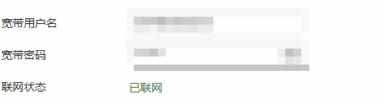
下面是设置无线信号的名称和无线密码。(无线信号名称就是我们在搜索无线信号时看到的名字。)
设置完成后点击下方的确定就完成了简单设置,可以上网了。
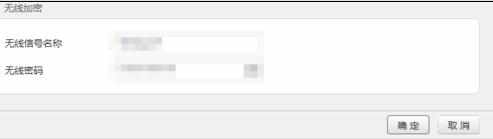
有线连接
路由器的有线连接方法,因为很多台式机都没有安装无线设备,所以这主要实用于台式机。
还是将宽带先插入WAN口,将要连接的电脑用网线连接插入LAN口。

然后打开“本地连接”中的Internet协议版本4,步骤如图示。


在这里设置IP地址和DNS地址。IP地址和你的本地路由器网段相适应,这个可以在路由器上查到,编写范围就是1~254,默认网关出填写路由器的LAN地址。
DNS地址要会根据各地不同来区别对待。
也可直接点击自动获取IP地址和DNS地址。

最后,登录路由器完成ADSL拨号设置就可以上网了。


电脑怎么连接路由器_如何使用电脑连接路由器的评论条评论